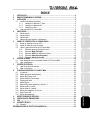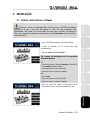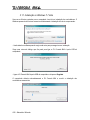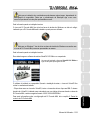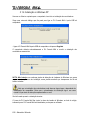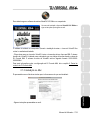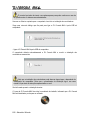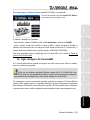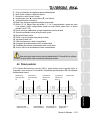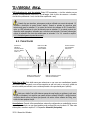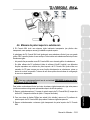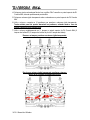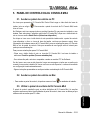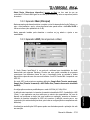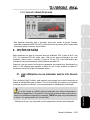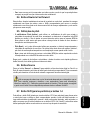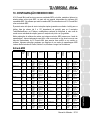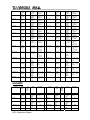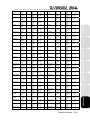Hercules DJ Console MK4 Manual do usuário
- Tipo
- Manual do usuário

ITALIANO
DEUTSCH
ESPAÑOL
NEDERLANDS FRANÇAIS
PORTUGUÊS
ENGLISH
ÍNDICE
1. INTRODUÇÃO.............................................................................................................................2
2. REQUISITOS MÍNIMOS DO SISTEMA ......................................................................................2
3. INSTALAÇÃO .............................................................................................................................3
3.1. Instalar controladores e software ........................................................................................3
3.1.1. Instalação no Windows 7 / Vista.............................................................................4
3.1.2. Instalação no Windows XP .....................................................................................6
3.1.3. Instalação no Mac...................................................................................................7
3.2. Ligar e desligar a DJ Console Mk4......................................................................................9
4. VISÃO GERAL..........................................................................................................................10
4.1. Painel superior...................................................................................................................10
4.2. Painel posterior..................................................................................................................11
4.3. Painel frontal......................................................................................................................12
4.4. Máscara do painel superior e submáscara .......................................................................13
5. PAINEL DE CONTROLO DA DJ CONSOLE MK4...................................................................15
5.1. Aceder ao painel de controlo no PC..................................................................................15
5.2. Aceder ao painel de controlo no Mac................................................................................15
5.3. Utilizar o painel de controlo da DJ Console Mk4...............................................................15
5.3.1. Definições gerais do painel de controlo................................................................16
5.3.2. Separador Main (Principal)..................................................................................17
5.3.3. Separador ASIO (
não disponível no Mac)............................................................17
5.3.4. Separador Advan
ced (Avançadas).....................................................................18
5.3.5. Separador About (Acerca de) .............................................................................19
6. OPÇÕES DE SAÍDA .................................................................................................................19
6.1. Ligar altifalantes e/ou um misturador externo à DJ Console Mk4.....................................19
6.2. Ligar auscultadores ...........................................................................................................20
7. OPÇÕES DE ENTRADA...........................................................................................................20
7.1. Ligar fontes de áudio externas ..........................................................................................20
7.2. Ligar um microfone............................................................................................................21
8. FUNCIONALIDADES DA DJ CONSOLE MK4.........................................................................22
8.1. Jog wheels.........................................................................................................................22
8.2. Faders (barras de deslocamento) .....................................................................................22
8.3. Botões Play/Pause e Cue..................................................................................................22
8.4. Botões Rewind e Fast forward ..........................................................................................23
8.5. Definições do pitch ............................................................................................................23
8.6. Botões Source ...................................................................................................................23
8.7. Botão Shift (para loops/efeitos) e botões 1-4....................................................................23
8.8. Botões Load A / Load B.....................................................................................................24
8.9. Botões Listen A / Listen B..................................................................................................24
8.10. Botões de navegação: Up e Down....................................................................................24
8.11. Botão Cue to Mix ...............................................................................................................24
8.12. Botões de equalização ......................................................................................................25
9. ASPECTOS BÁSICOS DE DJING............................................................................................25
10. CONFIGURAÇÃO EM MODO MIDI..........................................................................................27
11. FAQ .........................................................................................................................................
30
12. SUPORTE TÉCNICO ................................................................................................................31
12.1. Garantia.............................................................................................................................31
RECOMENDAÇÕES DE PROTECÇÃO AMBIENTAL.......................................................................32

2/32 – Manual do Utilizador
1. INTRODUÇÃO
A DJ Console Mk4 é um controlador de DJ de alto desempenho que lhe abre as portas para a
mistura de música no seu computador. De utilização intuitiva e divertida, a DJ Console Mk4
permite-lhe deixar a sua marca pessoal na sua música favorita e partilhá-la com os amigos para
organizar festas inesquecíveis ou fazer misturas criativas.
A DJ Console Mk4 vem com uma versão dedicada do software de mistura VirtualDJ, compatível
com PC e Mac. Dotado de um grande número de funcionalidades úteis e funções de mistura,
com o VirtualDJ é fácil misturar como um profissional!
A DJ Console Mk4 funciona com ficheiros de áudio digital, incluindo MP3. Gostaríamos de
chamar a sua atenção para o facto de que as criações musicais estão protegidas por direitos de
autor e deve respeitar todas as legislações em vigor. Encorajamos vivamente que apoie os
artistas ao adquirir legalmente as suas obras.
2. REQUISITOS MÍNIMOS DO SISTEMA
PC:
PC de secretária/portátil com processador Intel Pentium III/Athlon a 1,5 GHz, ou compatível
ou superior
Sistema operativo: Microsoft Windows XP® / Vista® / 7™ (32 ou 64 bits)
1 GB de RAM
Porta disponível alimentada via barramento USB: USB 2.0 (recomendado) ou USB 1.1
Auscultadores ou altifalantes amplificados
Unidade de CD-ROM ou DVD-ROM
Placa gráfica que suporte uma resolução de 1024 x 768
Ligação à Internet (vivamente recomendado) + 100 MB de espaço livre no disco para
instalar aplicações
Mac:
Mac de secretária/portátil com processador a 1,5 GHz (G4, G5, Core Duo Series) ou
superior
Sistema operativo: Mac OS 10.5 / 10.6
1 GB de RAM
Porta disponível alimentada via barramento USB: USB 2.0 (recomendado) ou USB 1.1
Auscultadores ou altifalantes amplificados
Unidade de CD-ROM ou DVD-ROM
Placa gráfica que suporte uma resolução de 1024 x 768
Ligação à Internet (vivamente recomendado) + 100 MB de espaço livre no disco para
instalar aplicações

Manual do Utilizador – 3/32
3. INSTALAÇÃO
3.1. Instalar controladores e software
Se estiver a utilizar um computador Mac, antes de inserir o CD-ROM de instalação
certifique-se de que a sua conta de utilizador no Mac OS está configurada como
Administrador. Não instale a DJ Console Mk4 com uma conta Convidado: a instalação irá
falhar, pois necessita de permissão para escrever na pasta Documents a fim de instalar o
software VirtualDJ.
ENGLISH
FRANÇAIS
- Insira o CD-ROM de instalação na respectiva unidade.
O menu de instalação da DJ Console Mk4 surge
automaticamente.
- Clique em Instalar a DJ Console Mk4.
Se o menu de instalação não for executado
automaticamente:
PC:
- Clique duas vezes em O meu computador (Windows XP)
ou Computador (Windows Vista/7).
- Clique duas vezes no ícone do CD-ROM.
- Clique duas vezes no pacote do instalador.
Mac:
- Abra o Finder.
- Clique duas vezes no ícone do CD-ROM.
- Clique duas vezes no pacote do instalador.
- Clique na opção para instalar os controladores da DJ
Console Mk4 e siga as instruções apresentadas no ecrã.
DEUTSCH NEDERLANDS
ITALIANO
ESPAÑOL
PORTUGUÊS

4/32 – Manual do Utilizador
3.1.1. Instalação no Windows 7 / Vista
Uma vez os ficheiros copiados para o computador, tem início a instalação dos controladores. O
Windows apresenta três avisos sucessivos relativamente à instalação dos vários componentes.
- Aceite instalar o software quando surgir cada aviso para prosseguir com a instalação.
Surge uma caixa de diálogo que lhe pede para ligar a DJ Console Mk4 à porta USB do
computador.
- Ligue a DJ Console Mk4 à porta USB do computador e clique em Seguinte.
O computador detecta automaticamente a DJ Console Mk4 e conclui a instalação dos
controladores necessários.

Manual do Utilizador – 5/32
Note que a instalação dos controladores pode demorar algum tempo, dependendo do
desempenho do computador. Deixe que o procedimento de instalação siga o seu curso
normal e fique atento às instruções apresentadas no ecrã.
Será informado quando a instalação terminar.
O íc
one da DJ Console Mk4 fica visível na barra de tarefas do Windows, ao lado do relógio,
indicando que a DJ Console Mk4 está instalada e pronta para ser utilizada:
ENGLISH
FRANÇAIS
Note que no Windows 7, tem de clicar na barra de tarefas do Windows para aceitar que
o ícone da DJ Console Mk4 possa ser apresentado na mesma.
DEUTSCH
Será informado quando a instalação terminar.
Deve instalar agora o software de mistura VirtualDJ DJC Edition no computador:
- No menu de instalação, clique em VirtualDJ DJC Edition e
siga as instruções que surgirem no ecrã.
NEDERLANDS
ITALIANO
O software é instalado no computador Quando a instalação terminar, o ícone do VirtualDJ fica
visível no ambiente de trabalho.
ESPAÑOL
- Clique duas vezes no ícone do VirtualDJ, insira o número de série e clique em OK. O número
de série do VirtualDJ é indicado num autocolante com um código de barras situado na base da
DJ Console Mk4, e está no seguinte formato: XXXX-XXXX-XXXXX/Mk4.
Para mais informações sobre a configuração da DJ Console Mk4, leia o capítulo 5. Painel de
controlo da DJ Console Mk4.
PORTUGUÊS

6/32 – Manual do Utilizador
3.1.2. Instalação no Windows XP
Uma vez os ficheiros copiados para o computador, tem início a instalação dos controladores.
Surge uma caixa de diálogo que lhe pede para ligar a DJ Console Mk4 à porta USB do
computador.
- Ligue a DJ Console Mk4 à porta USB do computador e clique em Seguinte.
O computador detecta automaticamente a DJ Console Mk4 e conclui a instalação dos
controladores necessários.
NOTA:
Não interaja com nenhuma janela de detecção de hardware do Windows que possa
surgir durante o processo de instalação; essas janelas acabarão por desaparecer ao fim de
breves instantes.
Note que a instalação dos controladores pode demorar algum tempo, dependendo do
desempenho do computador. Deixe que o procedimento de instalação siga o seu curso
normal e fique atento às instruções apresentadas no ecrã.
Será informado quando a instalação terminar.
O ícone da DJ Console Mk4 fica visível na barra de tarefas do Windows, ao lado do relógio,
indicando que a DJ Console Mk4 está instalada e pronta para ser utilizada:

Manual do Utilizador – 7/32
Deve instalar agora o software de mistura VirtualDJ DJC Edition no computador:
- No menu de instalação, clique em VirtualDJ DJC Edition e
siga as instruções que surgirem no ecrã.
ENGLISH FRANÇAIS
O software é instalado no computador Quando a instalação terminar, o ícone do VirtualDJ fica
visível no ambiente de trabalho.
DEUTSCH
- Clique duas vezes no ícone do VirtualDJ, insira o número de série e clique em OK. O número
de série do VirtualDJ é indicado num autocolante com um código de barras situado na base da
DJ Console Mk4. O número de série do VirtualDJ está no seguinte formato: XXXX-XXXX-
XXXXX/Mk4.
NEDERLANDS
Para m
ais informações sobre a configuração da DJ Console Mk4, leia o capítulo 5. Painel de
controlo da DJ Console Mk4.
3.1.3. Instalação no Mac
É apresentado um ecrã de boas-vindas que o informa acerca do que será instalado.
ITALIANO
ESPAÑOL
PORTUGUÊS
- Siga
as instruções apresentadas no ecrã.

8/32 – Manual do Utilizador
É possível que tenha de inserir a sua palavra-passe para poder continuar no caso de
ser preciso entrar no sistema como administrador.
Uma vez os ficheiros copiados para o computador, tem início a instalação dos controladores.
Surge uma caixa de diálogo que lhe pede para ligar a DJ Console Mk4 à porta USB do
computador.
- Ligue a DJ Console Mk4 à porta USB do computador.
O computador detecta automaticamente a DJ Console Mk4 e conclui a instalação dos
controladores necessários.
Note que a instalação dos controladores pode demorar algum tempo, dependendo do
desempenho do computador. Deixe que o procedimento de instalação siga o seu curso
normal e fique atento às instruções apresentadas no ecrã.
Será informado quando a instalação terminar.
O ícone da DJ Console Mk4 fica visível no ambiente de trabalho, indicando que a DJ Console
Mk4 está instalada e pronta para ser utilizada:

Manual do Utilizador – 9/32
Deve instalar agora o software de mistura VirtualDJ DJC Edition no computador:
- No menu de instalação, clique em VirtualDJ DJC Edition e
siga as instruções que surgirem no ecrã.
ENGLISH
O software é instalado no computador
FRANÇAIS
- Para
executar o software VirtualDJ no Mac, vá até Applications e seleccione VirtualDJ.
- Insira o número de série do VirtualDJ e clique em OK. O número de série do VirtualDJ é
indicado num autocolante com um código de barras situado na base da DJ Console Mk4. O
número de série do VirtualDJ está no seguinte formato: XXXX-XXXX-XXXXX/Mk4.
DEUTSCH
Para m
ais informações sobre a configuração da DJ Console Mk4, leia o capítulo 5. Painel de
controlo da DJ Console Mk4.
3.2. Ligar e desligar a DJ Console Mk4
NEDERLANDS
A DJ Console Mk4 pode ser utilizada em conjunto com outra placa de som, interna ou externa,
sem criar conflitos no computador.
Note que nos sistemas operativos Windows, quando liga a DJ Console Mk4, esta
passa a ser a placa de som predefinida do sistema. A placa de som previamente configurada
como placa de som predefinida volta a sê-lo quando desliga a DJ Console Mk4.
ITALIANO
Por conseguinte, uma vez correctamente instalada, pode ligar e desligar a DJ Console Mk4 em
qualquer altura, mesmo quando o computador está ligado, graças à sua função de ligação em
funcionamento USB (embora nunca deva fazê-lo quando a DJ Console Mk4 estiver a reproduzir
ou gravar música, caso contrário a aplicação será encerrada e surgirá uma mensagem de erro).
ESPAÑOL
PORTUGUÊS

10/32 – Manual do Utilizador
4. VISÃO GERAL
4.1. Painel superior
A DJ Console Mk4 possui uma diversidade de controlos para interagir com software de DJ.
Esses controlos estão divididos em dois conjuntos, visto que as secções esquerda e direita da DJ
Console Mk4 correspondem a um deck distinto nas aplicações de software de DJ. Abaixo são
fornecidas descrições da função predefinida de cada controlo.
1 2 3 4 5 6 7 8 9 10 11 12 13
20 19 18 17 16 15 14
1. Diminua (-) ou aumente (+) a velocidade da faixa (pitch) para misturar com precisão
2. Prima para alternar entre ficheiros de áudio digital e uma fonte de áudio externa no deck
correspondente
3. Codificador de pitch: ajuste a velocidade de reprodução da faixa no deck correspondente
4. Botão Shift: prima para alternar entre o controlo de loops ou efeitos (quando o botão não está
iluminado, os loops estão activados por predefinição; quando o botão se encontra iluminado,
estão activados os efeitos)

Manual do Utilizador – 11/32
5. Corte ou intensifique as frequências graves/médias/agudas
6. Botão Pasta: navegue no directório superior
7. Desactive ou active o modo Scratch
8. Navegue para cima ( ▲) ou para baixo ( ▼) nos ficheiros
9. Active ou desactive o microfone
10. Botão Files: navegue na pasta actualmente seleccionada
11. Botões 1-2-3-4: aplique loops nas batidas 1, 2, 4 e 8, respectivamente, quando em modo
Loop; aplique o efeito correspondente quando em modo Efeitos (neste modo, os botões
passam a ser 5-6-7-8)
ENGLISH
12.
Recuar e avançar rapidamente: navegue rapidamente na faixa de áudio
13. Sincronize as batidas com as da faixa no deck oposto
14. Reproduzir/Pausar a faixa
15. Defina o cue point (marque uma posição na faixa)
16.
Jog wheel de estilo vinil
FRANÇAIS
17.
Fader de volume para o deck correspondente
18. Carregue a faixa seleccionada no deck correspondente
19. Crossfader para misturar continuamente entre os dois decks
20. Active o controlo via auscultadores no deck correspondente
DEUTSCH
Estas descrições referem-se às funções predefinidas da DJ Console Mk4 no software
VirtualDJ, as quais podem variar consoante a aplicação que utiliza.
NEDERLANDS
4.2. Painel posterior
A DJ Console Mk4 possui um conector USB no painel posterior que lhe permite ligá-la ao
computador. Uma vez que a DJ Console Mk4 é alimentada pelo barramento USB, não necessita
de alimentação externa.
ITALIANO
ESPAÑOL
PORTUGUÊS
Conectores de
saída mono RCA
3-4
Conectores de
saída mono RCA
1-2
Conector fono de
ligação à terra
LED indicadores do
nível de entrada 1-2
LED indicadores do
nível de entrada 3-4
Conector USB
Conectores de
entrada mono
RCA 1-2
Conectores de
entrada mono
RCA 3-4
Conector de saída
estéreo de 3,5 mm 1-2

12/32 – Manual do Utilizador
LED indicadores do nível de entrada:
Estes LED apresentam o nível de entrada para as
entradas correspondentes (nível fono = cor-de-laranja; nível de linha de consumo = vermelho;
nível de linha profissional = azul; nível de linha amplificada = azul).
Quando liga um microfone, este apenas pode ser utilizado nos canais de entrada 1-2
(consulte a descrição do painel frontal, abaixo). Quando a entrada do microfone está
seleccionada para as entradas 1-2 no painel de controlo do software da DJ Console Mk4,
todos os LED indicadores do nível de entrada para as entradas 1-2 no painel posterior do
dispositivo estão apagados, indicando que o microfone está activado. Para mais informações
acerca da selecção dos níveis de entrada para as entradas 1-2 e 3-4, consulte o capítulo
5.3.1. Definições gerais do painel de controlo.
4.3. Painel frontal
Botão Cue to Mix:
Este botão serve para seleccionar o que ouve nos auscultadores (quando
está rodado para a esquerda, ouve a faixa seguinte na qual vai inserir o cue point; quando se
encontra rodado para a direita, ouve a mistura que está a ser reproduzida para o público).
Botão Cue to Mix:
cue à esquerda,
mistura à direita
Conector de saída
de auscultadores
de 6,35 mm
Botão de controlo do nível
de ent
rada do microfone
Conector de
ent
rada do
microfone de 6,35
mm (1/4”): apenas
canais 1-2
Botão de controlo do nível de
saída dos auscultadores
Note que o botão Cue to Mix trata-se apenas de uma função por software (e não uma
função por hardware). Isto significa que quando utiliza o software VirtualDJ, o botão funciona
conforme descrito acima, ao passo que quando não está a utilizar software de DJing, este
botão não tem qualquer função.
Auscultadores: Quando utiliza auscultadores, estes são configurados por predefinição para os
canais 3-4; no entanto, em vez disso também pode configurá-los para os canais 1-2. Para mais
informações, consulte o capítulo 5.3.4. Separador Advanced (Avançadas).

Manual do Utilizador – 13/32
ENGLISH FRANÇAIS
4.4. Máscara do painel superior e submáscara
A DJ Console Mk4 inclui uma máscara rígida totalmente transparente (em plástico duro
transparente, sem quaisquer marcas) já instalada no painel superior.
DEUTSCH
A emba
lagem da DJ Console Mk4 inclui igualmente uma submáscara flexível (com um grande
gráfico “Mk4” vermelho) dentro de um envelope. Pode instalar esta submáscara flexível por baixo
da máscara rígida:
-
Isto permite-lhe personalizar a sua DJ Console Mk4 com o atraente gráfico da submáscara.
NEDERLANDS
-
Se utiliza software de DJ profissional (além do software VirtualDJ incluído) com diferentes
funções mapeadas nos controlos do painel superior da DJ Console Mk4, pode utilizar um
marcador de CD para escrever as novas funções directamente na submáscara, acima ou
abaixo do controlo em questão. Trata-se de uma forma prática de se lembrar da configuração
do seu novo mapeamento.
ITALIANO
Note que a submáscara flexível tem de ser instalada POR BAIXO da máscara rígida
transparente, E NÃO POR CIMA!
Para instalar a submáscara flexível por baixo da máscara rígida transparente, siga estes passos
(conforme mostram os diagramas apresentados depois da lista de passos):
ESPAÑOL
1. Remova cuidadosamente as 11 tampas do painel superior da DJ Console Mk4 (6 tampas dos
botões EQ, 2 tampas dos botões do pitch e 3 tampas dos faders).
2. Com uma chave de fendas Phillips (em estrela) (não incluída), remova os 10 parafusos do
painel superior da DJ Console Mk4 que prendem a máscara rígida transparente.
PORTUGUÊS
3.
Remova cuidadosamente a máscara rígida transparente do painel superior da DJ Console
Mk4.

14/32 – Manual do Utilizador
4.
Coloque e ajuste a submáscara flexível com o gráfico “Mk4” vermelho no painel superior da DJ
Console Mk4, até estar perfeitamente posicionada.
5. Coloque a máscara rígida transparente sobre a submáscara no painel superior da DJ Console
Mk4.
6. Volte a colocar e reaperte os 10 parafusos que prendem a máscara rígida transparente.
Tenha cuidado para não apertar demasiado os parafusos, evitando assim o risco de
estalar a máscara rígida transparente!
7. Volte a colocar cuidadosamente as 11 tampas no painel superior da DJ Console Mk4 (6
tampas dos botões EQ, 2 tampas dos botões do pitch e 3 tampas dos faders).
Remover as tampas, parafusos e máscara rígida transparente:
Recolocar a máscara rígida transparente, parafusos e tampas,
depois de ter instalado a submáscara flexível:

Manual do Utilizador – 15/32
5. PAINEL DE CONTROLO DA DJ CONSOLE MK4
5.1. Aceder ao painel de controlo no PC
Um ícone que representa a DJ Console Mk4 Control Steel surge no lado direito da barra de
tarefas, junto ao relógio:
. Para executar o painel de controlo da DJ Console Mk4, basta
clicar no ícone.
ENGLISH
No Wind
ows, este ícone agrupa todos os produtos Hercules DJ que possa ter instalado no seu
sistema. Para seleccionar o painel de controlo da DJ Console Mk4, clique com o botão direito do
rato no ícone e escolha Select Device (Seleccionar dispositivo).
Um c
lique no ícone com o botão direito do rato permite-lhe também abrir o painel de controlo
(uma alternativa a clicar no ícone da barra de tarefas, conforme se descreve acima), obter
informações de hardware acerca da DJ Console Mk4, procurar actualizações para a DJ Console
Mk4 ou sair do painel de controlo. Note que necessita de uma ligação activa à Internet para
poder procurar actualizações.
FRANÇAIS
Para pr
ocurar actualizações para a DJ Console Mk4:
DEUTSCH
-
Clique com o botão direito do rato no ícone da DJ Console Mk 4 na barra de tarefas e
seleccione Check for updates (Procurar actualizações).
- Se o sistema lhe pedir, autorize o computador a aceder ao servidor FTP da Guillemot.
NEDERLANDS
Se nã
o houver uma nova versão disponível, surge uma mensagem a indicar que a versão mais
recente já se encontra instalada. Se houver uma nova versão disponível, a mesma é transferida
e a configuração iniciada automaticamente.
- Siga as instruções apresentadas no ecrã para instalar a actualização da DJ Console Mk4.
5.2. Aceder ao painel de controlo no Mac
ITALIANO
- Para aceder ao painel de controlo, clique duas vezes no ícone no ambiente de trabalho.
5.3. Utilizar o painel de controlo da DJ Console Mk4
ESPAÑOL
O painel de controlo permite-lhe gerir as várias definições da DJ Console Mk4. As secções
seguintes explicam as várias funcionalidades do painel de controlo, bem como as diferenças que
existem entre as versões para PC e Mac.
PORTUGUÊS

16/32 – Manual do Utilizador
5.3.1. Definições gerais do painel de controlo
PC Mac
- Output Channels (Canais de saída): há 2 conjuntos de barras de deslocamento por software
(1-2, 3-4), as quais funcionam como controlos do volume principal para as saídas
correspondentes. Para alterar o balanço (esquerda/direita), utilize o botão do balanço situado
por cima de cada conjunto de barras de deslocamento do canal de saída. Pode clicar no ícone
da corrente por baixo das barras de deslocamento para desactivar/activar o movimento
conjunto das mesmas, ao invés de se deslocarem individualmente. Também pode clicar no
ícone do volume por baixo do ícone da corrente para silenciar as saídas.
- Input Channels (Canais de entrada): pode seleccionar o nível de entrada adequado para os
canais de entrada 1-2 e 3-4: microfone, nível fono, nível de linha de consumo (-10 dBv), nível de
linha profissional (+4 dBu) ou nível de linha amplificado (+8 dBu) para os canais 1-2; nível fono,
nível de linha de consumo, nível de linha profissional ou nível de linha amplificado para os
canais 3-4 (por conseguinte, apenas pode utilizar um microfone nos canais 1-2 e não nos
canais 3-4). Seleccione o nível de entrada que melhor corresponde ao nível de saída da fonte
de áudio ligada aos canais de entrada 1-2 e 3-4.
Note que quando grava com o microfone, fica temporariamente impedido de utilizar as entradas
1-2. Quando utiliza a função Talkover para o microfone, a sua voz é misturada via hardware e
continua a poder utilizar as entradas 1-2; no entanto, não pode gravar com o microfone nesta
configuração.
- Audio mode (Modo de áudio) (apenas no Windows; não disponível no Mac)
: permite-lhe
seleccionar o modo de áudio adequado para as aplicações que pretende utilizar:
- WDM é o modo de áudio padrão do Windows, também chamado DirectSound. Seleccione
este modo quando utilizar leitores de multimédia, vir filmes, etc.
- ASIO funciona unicamente com programas que suportam este modo de controlador (para
mais informações, consulte o capítulo 5.3.3. Separador ASIO
).
O VirtualDJ muda automaticamente para o modo ASIO, mas no caso de estar a utilizar outros
programas, tem de mudar manualmente para o modo ASIO antes
de executar a aplicação.
Apenas pode alternar entre modos quando a reprodução está parada.

Manual do Utilizador – 17/32
- Select Device (Seleccionar dispositivo) (apenas no Mac): se tiver mais do que um
controlador DJ Console Mk4 ligado ao seu Mac, pode alternar aqui entre os respectivos painéis
de controlo.
5.3.2. Separador Main (Principal)
- Neste separador pode desactivar/activar ou ajustar o nível de atenuação da função Talkover, ou
seja, o nível mediante o qual o volume da música baixa quando activa o botão Mic On/Off e
fala ao microfone (valor predefinido de -6 dB).
ENGLISH
-
Neste separador também pode desactivar e reactivar as jog wheels e ajustar a sua
sensibilidade.
5.3.3. Separador ASIO (não disponível no Mac)
FRANÇAIS
DEUTSCH NEDERLANDS
O “Audio Stream Input/Output” é um protocolo multicanal para transferência de áudio
desenvolvido pela empresa Steinberg. Permite que uma grande variedade de programas
comuniquem com diferentes placas de som e reconheçam todas as entradas e saídas
disponíveis na placa de som com uma curta latência. A sua DJ Console Mk4 é compatível com
ASIO 2.0.
ITALIANO
No mod
o ASIO, pode ajustar as seguintes definições: Sample Rate (Taxa de amostragem),
Sample Size (Tamanho da amostra) e ASIO Buffer Size (Tamanho da memória intermédia
do ASIO).
ESPAÑOL
- A c
onfiguração encontra-se predefinida para o modo 44100Hz (44,1 kHz)/16-bit.
- A definição mais importante é o tamanho da memória intermédia do ASIO. A predefinição é 480
(10ms), o que representa uma boa média para a maioria dos computadores. No caso de
deparar com problemas no áudio (tais como estática ou crepitação), aumente ou diminua o
tamanho da memória intermédia do ASIO até encontrar a definição correcta para o seu
computador (não existem definições ideais, pois todas as configurações dos computadores são
diferentes).
PORTUGUÊS
-
As alterações nas definições ASIO apenas podem ser efectuadas quando a aplicação não está
em execução.

18/32 – Manual do Utilizador
- Note que quando muda para o modo 24-bit, as entradas 3-4 não estão disponíveis.
5.3.4. Separador Advanced (Avançadas)
- Este separador permite-lhe configurar o canal MIDI para os controlos (1, por predefinição), na
eventualidade de haver algum conflito entre a DJ Console Mk4 e outro dispositivo MIDI. Se
houver mais do que um dispositivo Hercules instalado no seu sistema, os números do canal
MIDI são atribuídos por ordem de ligação, ou seja, incrementalmente.
- Pode ajustar as definições do crossfader de acordo com as suas preferências (a predefinição
é BeatMix Curve). As diferentes definições disponíveis afectam a forma como o crossfader
funciona à medida que o desloca de um lado para o outro em relação à posição central:
dependendo da maneira como irá misturar, poderá querer que a acção do crossfader seja
aplicada de forma muito mais acentuada quando o desloca desde a posição central (o que
significa que se deslocar o crossfader por pouco que seja para a esquerda, por exemplo, o
efeito será equivalente a movê-lo completamente para a esquerda, o mesmo se passando
quando o desloca para a direita), ou menos acentuada. Pode experimentar as diferentes curvas
disponíveis e mudar facilmente de uma para a outra, dependendo do tipo de mistura que
pretende fazer nesse momento.
- Os canais dos auscultadores estão configurados por predefinição para os canais de saída 3-
4. Se preferir, também pode configurá-los para os canais de saída 1-2.
- Output 1-2 Hardware mix option (Opção de mistura por hardware das saídas 1-2) permite-
lhe seleccionar a forma como se processará a mistura por hardware nas saídas 1-2: USB
streaming 1-2 (default) (Transmissão USB 1-2 (predefinido)), USB streaming 1-2 plus your
microphone (Transmissão USB 1-2 mais microfone) ou USB streaming 1-2 plus line in 1-2
(Transmissão USB 1-2 mais entrada de linha 1-2).

Manual do Utilizador – 19/32
5.3.5. Separador About (Acerca de)
ENGLISH FRANÇAIS
- Este separador fornece-lhe toda a informação acerca das versões do pacote, firmware,
controlador, mapeamento MIDI, API de DJ e painel de controlo que está a utilizar. Indique estas
informações quando contactar o suporte técnico.
6. OPÇÕES DE SAÍDA
DEUTSCH
Estão disponíveis dois tipos de conectores para ligar altifalantes: RCA e jaque de de 3,5 mm
(1/8”). Os conectores RCA são saídas mono, cada um dos quais corresponde a um canal
(esquerdo = branco, direito = vermelho). O jaque de 3,5 mm (1/8") é uma saída estéreo que
corresponde a dois canais (esquerdo e direito) apenas nas saídas 1-2.
NEDERLANDS
Selec
cione o tipo de conector em função do equipamento que pretende ligar. Normalmente, as
saídas 1-2 são utilizadas para reproduzir a mistura ao vivo na sala, enquanto as saídas 3-4
servem para monitorizar ou ligar um misturador externo.
6.1. Ligar altifalantes e/ou um misturador externo à DJ Console
Mk4
ITALIANO
Com o software VirtualDJ incluído, pode reproduzir a sua mistura para o público através de um
sistema de alta-fidelidade ligado às saídas 1-2 na DJ Console Mk4, por exemplo, e pré-visualizar
as canções seguintes nas saídas 3-4 com os auscultadores ou altifalantes de monitorização.
ESPAÑOL
A versão incluída do VirtualDJ está pré-configurada para utilizar exclusivamente a
placa de som integrada da DJ Console Mk4. Como tal, não é possível utilizar a placa de som
normal ou os altifalantes integrados do computador. TEM DE ser ligado um par de altifalantes
a Output 1-2 no painel posterior da DJ Console Mk4.
PORTUGUÊS
- Certifique-se de que o seu computador e outros equipamentos de áudio estão desligados.

20/32 – Manual do Utilizador
- Ligue o conjunto principal de altifalantes às tomadas RCA de Out
put 1-2 (a tomada 1
corresponde ao altifalante esquerdo e a tomada 2 ao altifalante direito) ou ao jaque de 3,5 mm
(1/8”) de Output 1-2.
- As tomadas RCA de Output 3-4 reproduzem os mesmos canais do que os reproduzidos nos
auscultadores e podem servir para ligar altifalantes de monitorização (que os DJ utilizam em
clubes, por exemplo, em vez de auscultadores, quando misturam numa cabina de DJ fechada
e separada do público por uma janela), ou, se actualizar o software para a versão VirtualDJ
Pro, pode utilizar as tomadas RCA de Output 3-4 para ligar um misturador externo e dividir a
reprodução, com o Deck A, reproduzido em Output 1-2, e o Deck B, em Output 3-4.
Os seus altifalantes e/ou misturador externo podem agora ser utilizados com a DJ Console Mk4.
6.2. Ligar auscultadores
A DJ Console Mk4 possui 1 conector para auscultadores no painel frontal. Os auscultadores
estão configurados por predefinição para os canais 3-4, embora também possam ser
configurados em vez disso para os canais 1-2 (para mais informações, consulte o capítulo 5.3.4.
Separador Advanced (Avançadas). A consola foi concebida para funcionar com auscultadores
de DJ (estéreo, impedância de 16 a 64 ohms).
7. OPÇÕES DE ENTRADA
7.1. Ligar fontes de áudio externas
A DJ Console Mk4 permite-lhe ligar praticamente qualquer tipo de fonte de áudio analógico que
pretenda utilizar, incluindo pratos de vinil. Se actualizar o software para a versão VirtualDJ Pro
(não incluída neste pacote), pode inclusive utilizar discos de vinil ou CDs com timecode para
controlar ficheiros de música guardados no computador, o que lhe permitirá desfrutar da suprema
experiência de mistura real e combinar o melhor que os mundos analógico e digital têm para
oferecer. Agora pode divertir-se com a utilização de mistura híbrida, combinando faixas de áudio
digital num dos decks com uma fonte analógica no outro.
A DJ Console Mk4 possui 2 entradas de áudio estéreo no painel posterior (2 pares de 2
conectores RCA mono). Defina o tipo de fonte de áudio no painel de controlo da DJ Console Mk4
– pode ser nível fono, nível de linha de consumo (-10 dBv), nível de linha profissional (+4 dBu) ou
nível de linha amplificado (+8 dBu) – e ligue simplesmente a fonte de áudio que pretende aos
conectores RCA branco (esquerdo) e vermelho (direito): Input 1-2 para o Deck A e Input 3-4 para
o Deck B. Isto permite-lhe substituir a faixa de áudio digital reproduzida no Deck A pela música
reproduzida em Input 1-2, bem como substituir a faixa de áudio digital reproduzida no Deck B
pelo música reproduzida em Input 3-4.
Não se esqueça de definir o tipo de fonte de áudio (isto é, o nível de saída correcto
para o dispositivo que vai ligar) no painel de controlo antes de ligar a fonte de áudio, e não
depois de esta ter sido ligada. Ao fazê-lo, evita quaisquer problemas potenciais com o áudio
em termos de som distorcido.
A página está carregando...
A página está carregando...
A página está carregando...
A página está carregando...
A página está carregando...
A página está carregando...
A página está carregando...
A página está carregando...
A página está carregando...
A página está carregando...
A página está carregando...
A página está carregando...
-
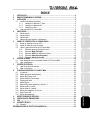 1
1
-
 2
2
-
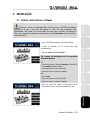 3
3
-
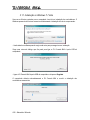 4
4
-
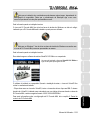 5
5
-
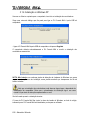 6
6
-
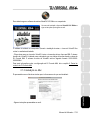 7
7
-
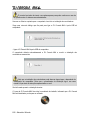 8
8
-
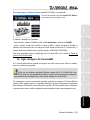 9
9
-
 10
10
-
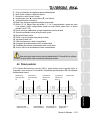 11
11
-
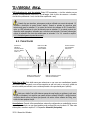 12
12
-
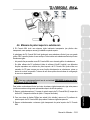 13
13
-
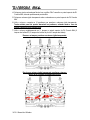 14
14
-
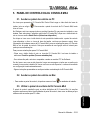 15
15
-
 16
16
-
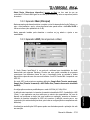 17
17
-
 18
18
-
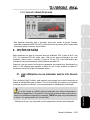 19
19
-
 20
20
-
 21
21
-
 22
22
-
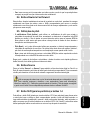 23
23
-
 24
24
-
 25
25
-
 26
26
-
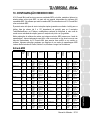 27
27
-
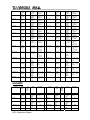 28
28
-
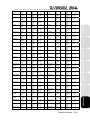 29
29
-
 30
30
-
 31
31
-
 32
32
Hercules DJ Console MK4 Manual do usuário
- Tipo
- Manual do usuário
Artigos relacionados
-
Hercules DJ Console 4-Mx Manual do usuário
-
Hercules DJ Control MP3 e2 Manual do usuário
-
Hercules DJ Control Steel Manual do usuário
-
Hercules DJ Control Steel Manual do proprietário
-
Hercules DJ Console 4-Mx Manual do proprietário
-
Hercules DjControlWave Manual do proprietário
-
Hercules Deejay Trim 4-6 Manual do proprietário
-
Hercules DJConsole RMX2 Guia de usuario
-
Hercules 4-Mx Manual do proprietário
-
Hercules 4-Mx Getting Started
Outros documentos
-
BD Bomba de seringa Alaris™ Enteral Plus MK4 Instruções de operação
-
BD Bomba Seringa Alaris Instruções de operação
-
BD Bomba de seringa Alaris™ PK Plus MK4 Instruções de operação
-
BD Bomba de seringa Alaris™ PK Plus MK4 Instruções de operação
-
BD Bomba de seringa Alaris™ Enteral Plus MK4 Instruções de operação
-
BD Bombas de seringa Alaris™ (com software Plus) Instruções de operação
-
BD Estação de trabalho Alaris™ Gateway Workstation v1.3 Instruções de operação
-
BD Alaris™ Plus Transfer Tool v4.5 Modelo: 1000SP02194 Instruções de operação